怎么关闭win10系统的自动息屏 Win10系统屏幕息屏问题解决方案
更新时间:2024-09-09 16:46:16作者:xiaoliu
在日常使用电脑的过程中,我们经常会遇到Win10系统自动息屏的问题,当屏幕长时间不活动时,系统会自动进入休眠状态,给我们的工作和娱乐带来不便。为了解决这一问题,我们可以通过简单的设置来关闭Win10系统的自动息屏功能。接下来我们将介绍一些解决方案,帮助大家轻松解决Win10系统屏幕息屏的困扰。

1、win10屏幕息屏如何关闭掉,我们先将自己的电脑打开。
2、电脑开机后,win10屏幕息屏如何关闭掉来操作下。点下左下角win10图标。
3、win10图标点击完,我们接着来点击下【设置】。
4、win10的设置页面,接着就需要我们点击下【系统】。
5、在win10的系统界面,看到【电源和睡眠】,点击下。
6、我们就可以看到【屏幕】,就可以点下时间。进行设置,设置为【从不】。
到此解决win10系统屏幕息屏的方法就结束了,如果您不想您的win10系统屏幕息屏的话就可以学习此方法。将win10屏幕息屏的情况设置下。
以上就是怎么关闭win10系统的自动息屏的全部内容,有出现这种现象的小伙伴不妨根据小编的方法来解决吧,希望能够对大家有所帮助。
怎么关闭win10系统的自动息屏 Win10系统屏幕息屏问题解决方案相关教程
-
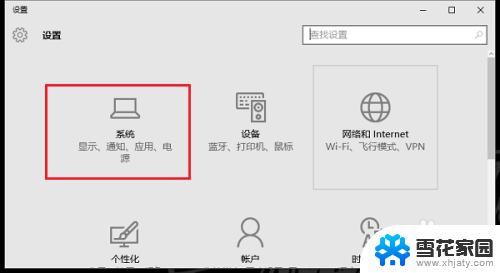 win10怎么设置息屏时间 Win10系统屏幕息屏时间设置方法
win10怎么设置息屏时间 Win10系统屏幕息屏时间设置方法2023-10-28
-
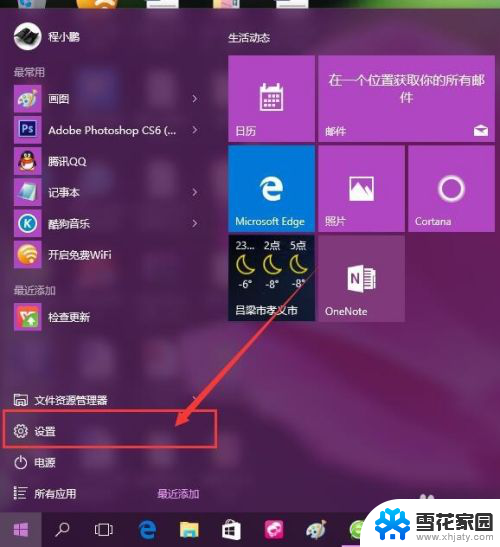 怎么屏幕不会自动熄灭 Win10屏幕自动关闭怎么解决
怎么屏幕不会自动熄灭 Win10屏幕自动关闭怎么解决2024-05-04
-
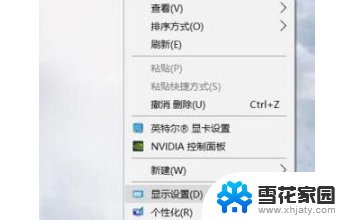 win10系统分辨率太宽 如何解决win10屏幕显示过宽的问题
win10系统分辨率太宽 如何解决win10屏幕显示过宽的问题2024-05-04
-
 windows屏幕变红怎么解决 Win10系统电脑屏幕红屏怎么办
windows屏幕变红怎么解决 Win10系统电脑屏幕红屏怎么办2023-12-29
- 热点老是自动关闭 如何解决Win10移动热点自动关闭的问题
- 怎么关闭电脑系统自动更新 如何关闭win10系统自动更新
- 关闭win10自动更新exe win10系统关闭自动更新的方法
- 语音信息怎么关闭 Win10系统语音识别关闭方法
- 怎样关掉win10系统自动更新 win10系统自动更新关闭步骤
- 怎么关闭屏幕自动调节亮度 win10停止屏幕亮度自动调整
- 电脑窗口颜色怎么恢复默认 Win10系统默认颜色设置恢复教程
- win10系统能用f12一键还原吗 戴尔按f12恢复系统操作步骤
- 怎么打开电脑文件管理器 Win10资源管理器打开方式
- win10ghost后无法启动 Ghost Win10系统无法引导黑屏怎么解决
- 联想win10还原系统怎么操作系统 联想一键恢复功能使用方法
- win10打印机usb printer 驱动程序无法使用 电脑连接打印机USB无法识别怎么办
win10系统教程推荐
- 1 电脑窗口颜色怎么恢复默认 Win10系统默认颜色设置恢复教程
- 2 win10ghost后无法启动 Ghost Win10系统无法引导黑屏怎么解决
- 3 win10打印机usb printer 驱动程序无法使用 电脑连接打印机USB无法识别怎么办
- 4 w10自带的杀毒软件如何关闭 Windows10系统如何关闭自带杀毒软件
- 5 怎样查看wifi的ip地址 Win10连接wifi后如何查看IP地址
- 6 win10系统经常出现蓝屏 win10蓝屏死机怎么办
- 7 windows 网络修复 win10网络问题排查与修复指南
- 8 电脑怎么弹出桌面 Win10快速显示桌面的快捷键是什么
- 9 win10 删除更新文件 win10更新文件删除方法
- 10 怎么修改电脑图标大小设置 Win10桌面图标大小改变方式